Ab und zu kann es vorkommen, dass Sie Fehler im PDF-Text bemerken und diese Inhalte ändern möchten. PDF Dokumente können das originale Format einer Datei bewahren und den Inhalt schützen. Viele Nutzer bevorzugen PDF Dateien, da sie verschiedenste Betriebssysteme unterstützt. Wie genau Sie den Text im PDF bearbeiten können, zeigen wir Ihnen in diesem Artikel.
Die folgenden Tipps werden Ihnen dabei helfen, PDF-Text kinderleicht zu ändern.
Lösungen zum einfachen Bearbeiten von PDF-Text
Methode 1: Text im PDF bearbeiten mit ApowerPDF
ApowerPDF bietet eine Vielzahl an leistungsstarken Funktionen. Zusätzlich zu den üblichen Funktionen zur Textbearbeitung können Sie auch Bilder in PDF Dokumenten bearbeiten und sogar die optische Zeichenerkennung nutzen, um eingescannte PDFs in echte Texte umzuwandeln.
Der einfache Prozess, um mit ApowerPDF Text im PDF zu bearbeiten :
- Bevor Sie damit beginnen, müssen Sie zuerst ApowerPDF herunterladen und auf Ihrem Computer installieren. Klicken Sie auf den Button unten.
- Laden Sie Ihre PDF-Datei hoch, indem Sie auf „Datei“ > „Öffnen“ klicken.
- Ihre Datei wird bald geladen. Klicken Sie oben auf „Bearbeiten“ und wählen Sie „Texte und Bilder bearbeiten“. Nun wird der Cursor in den bearbeitbaren Status geändert. Wählen Sie die Texte aus, die Sie bearbeiten möchten, indem Sie Ihre Maus benutzen oder den Cursor im Arbeitsbereich setzen. Beginnen Sie dann mit der Bearbeitung. Sie können die Formate des Textes nach Bedarf anpassen.
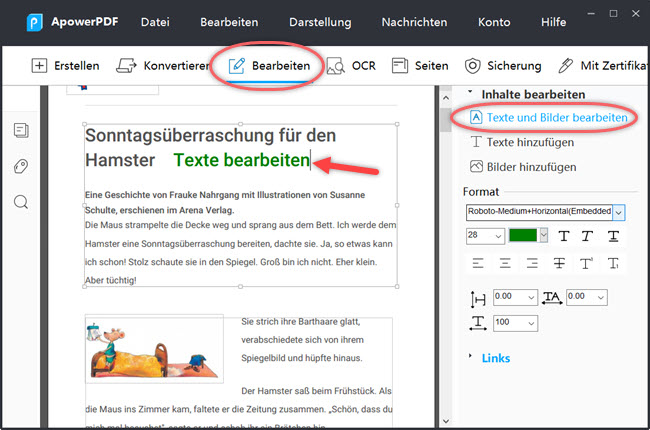
- Wenn Sie fertig sind, klicken Sie auf „Datei“ > „Speichern als“, um die neue Datei zu speichern.
Weitere Funktionen dieses Programms sind:
- PDF Seiten verwalten – Dieses spezielle Tool ermöglicht es Ihnen, jede Seite Ihres PDF Dokuments zu löschen, zu extrahieren, zu schneiden und zu drehen. Somit können Sie ganz einfach Dokumente zusammenfügen oder voneinander trennen, oder auch Kopf- und Fußzeilen sowie Wasserzeichen einfügen.
- PDF Formulare sichern und signieren – Damit können Sie beliebige PDF Dateien absichern und signieren. Mit dem Einfügen eines Passwortes kann die Sicherheit des Dokuments garantiert werden. Sie können auch digitale Signaturen verwenden und sogar Zulassungsstempel anlegen.
- OCR Funktion – Der ApowerPDF nutzt die OCR-Technologie, um PDF Inhalte schnell und genau zu erkennen.
- PDF-Dateien individuell anpassen – Mit den interaktiven Feldern und dem Export- und Import-Modus können Sie PDF Formulare ganz einfach anlegen, bearbeiten und ausfüllen. Der direkte Import oder Export zwischen FPF Dateien wird somit auch zum Kinderspiel.
- PDF Dateien in Bildformate umwandeln – Es ist einfach, PDF in Office-Formate und andere weit verbreitete Bildformate wie JPG, PNG, GIF, TIFF und Bitmap zu konvertieren.
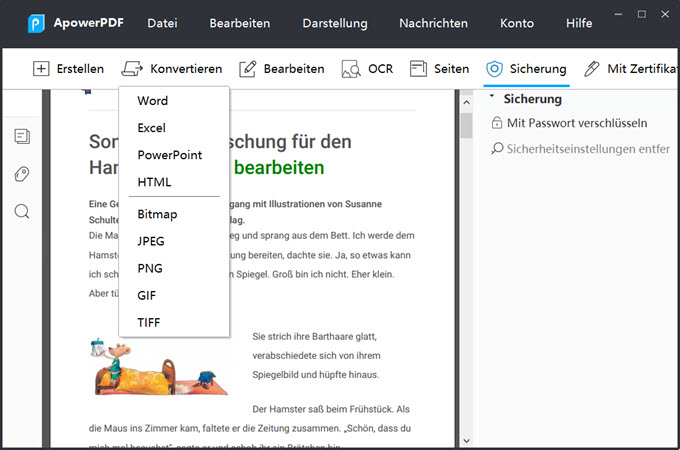
Methode 1: Kostenloser online PDF Editor – PDFescape
PDFescape kann als PDF-Reader, PDF-Texteditor, Formulardesigner und Füller verwendet werden. Derzeit bietet es Ihnen zwei Versionen: PDFescape Online PDF Editor und PDFescape Editor für Windows.
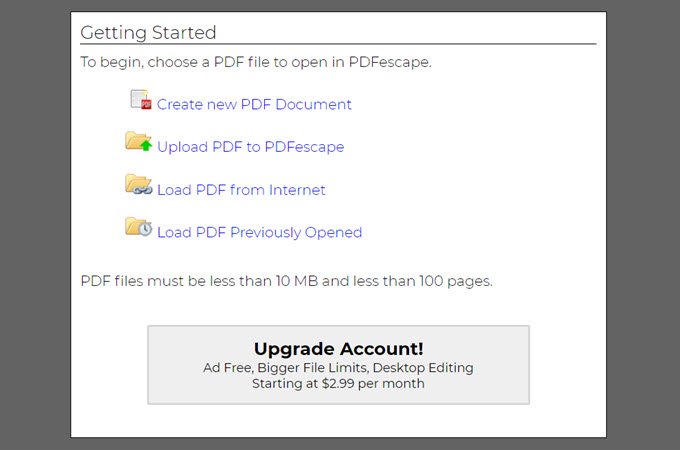
Der PDFescape Online PDF Editor ermöglicht es Ihnen, Text in PDF zu bearbeiten und auch die folgenden Aufgaben zu erledigen:
- PDF Seiten zuschneiden, anpassen, löschen oder auch einfügen.
- Texte, Bilder und Formen zu PDF Dateien hinzufügen.
- Links zu Internetseiten oder anderen PDF Dokumenten hinzufügen.
- PDF-Dateien mit Kreis, Linie, Rechteck usw. markieren.
Welche Methode ist besser?
Wenn Sie sich fragen, welchen PDF-Editor Sie wählen sollten, schauen Sie sich zunächst einfach die Vergleiche an.
Obwohl der PDFescape Online PDF Editor kostenlos ist, hat diese viele Einschränkungen. Zum Beispiel können Sie keine PDF-Datei hochladen, die größer als 10 MB ist oder mehr als 100 Seiten hat. Außerdem hat diese viele lästige Werbungen. Auf der Webseite wird immer eine Aufforderung zur Anmeldung angezeigt. Im Vergleich dazu verfügt ApowerPDF über eine intuitivere und benutzerfreundlichere Oberfläche, die das Navigieren durch das Menü mühelos macht. Es enthält PDF-Lesung, PDF-Bearbeitung, Seitenverwaltung, PDF-Schutz, PDF-Signatur usw.
Insgesamt können Sie Ihre PDF-Dateien mit diesen Programmen einfach und umfassend bearbeiten. PDFescape bietet nur grundlegende Bearbeitungsfunktionen, während ApowerPDF erweiterte Funktionen und viele mehr bietet. Alles, was PDFescape tun kann, kann ApowerPDF auch erreichen, aber auf eine viel bessere und einfachere Weise. Wenn Sie nach der besseren Option suchen, um Text im PDF bearbeiten zu könen, ist ApowerPDF sicherlich empfehlenswert!



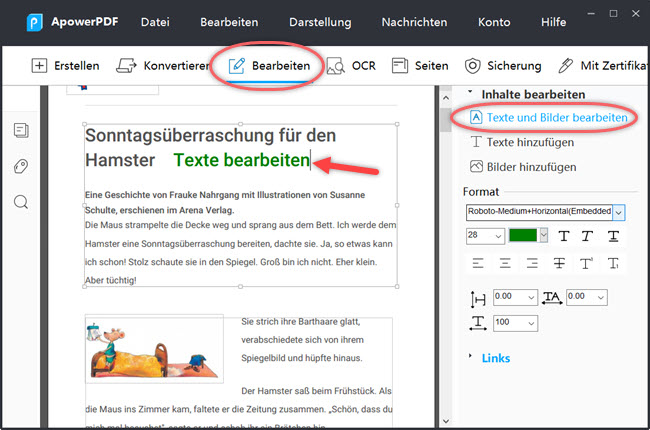
Einen Kommentar schreiben